그룹 정책 편집기를 수동으로 설치해야 합니다.
- Windows 10 Home 버전을 실행 중인 경우 PC에 그룹 정책 편집기가 제공되지 않습니다.
- 그러나 지원되는 다른 버전을 실행하는 사용자도 이 문제에 직면하고 있습니다.
- 배치 파일을 생성 및 실행하거나 누락된 파일을 찾기 위해 시스템 스캔을 수행하여 활성화할 수 있습니다.

엑스다운로드 파일을 클릭하여 설치
Fortect는 전체 시스템에서 손상되거나 누락된 OS 파일을 스캔하고 리포지토리에서 자동으로 작동하는 버전으로 교체할 수 있는 시스템 복구 도구입니다.
세 가지 간단한 단계로 PC 성능을 향상시키십시오.
- Fortect 다운로드 및 설치 당신의 PC에.
- 도구를 실행하고 스캔 시작
- 마우스 오른쪽 버튼으로 클릭 수리하다, 몇 분 안에 수정하십시오.
- 0 독자들은 이번 달 지금까지 이미 Fortect를 다운로드했습니다.
와 더불어 그룹 정책 편집기, 컴퓨터 및 연결된 네트워크의 중요한 시스템 설정을 쉽게 조정할 수 있습니다. 그러나, 있다 열 수 없는 일부 사용자 그룹 정책 편집기를 사용하여 Windows에서 gpedit.msc를 찾을 수 없습니다. 오류.
이 문제가 발생하고 해결 방법을 찾고 있다면 올바른 위치에 있습니다. 이 가이드에서는 문제를 해결하기 위한 여러 솔루션을 보여줍니다. Windows에서 gpedit.msc를 찾을 수 없습니다. Windows 10에서 오류가 발생했습니다. 바로 시작하겠습니다.
Windows에서 gpedit.msc를 찾을 수 없음 오류가 발생하는 이유는 무엇입니까?
당신뿐만 아니라 여러 Windows 10 사용자가 Windows에서 gpedit.msc를 찾을 수 없습니다. 오류. 완전한 오류 메시지는 다음과 같습니다. Windows에서 'gpedit.msc'를 찾을 수 없습니다. 이름을 올바르게 입력했는지 확인한 다음 다시 시도하세요..
트리거하는 가장 일반적인 이유는 다음과 같습니다. Windows에서 gpedit.msc를 찾을 수 없습니다. Windows 10 PC의 오류.
- Windows 10 버전이 지원하지 않습니다.: PC에 설치된 Windows 10 버전이 그룹 정책 편집기를 지원하는지 확인해야 합니다.
- 손상된 시스템 파일: 일부 그룹 정책 편집기 관련 시스템 파일이 PC에서 누락되었을 가능성이 있습니다. Windows에서 gpedit.msc를 찾을 수 없습니다. 오류.
- 수동으로 활성화해야 합니다.: 그룹 정책 편집기가 PC에 없으면 수동으로 활성화해야 할 수 있습니다.
- 시스템 이미지 파일 복구: 기회는 그 윈도우 이미지 사용할 수 없게 되어 문제를 일으키고 있습니다.
이제 문제를 해결하는 데 도움이 되는 솔루션을 확인하겠습니다. Windows에서 gpedit.msc를 찾을 수 없습니다. 오류.
Windows에서 gpedit.msc를 찾을 수 없음 오류를 어떻게 수정할 수 있습니까?
- Windows에서 gpedit.msc를 찾을 수 없음 오류가 발생하는 이유는 무엇입니까?
- Windows에서 gpedit.msc를 찾을 수 없음 오류를 어떻게 수정할 수 있습니까?
- 1. Windows 버전 확인
- 2. 손상된 시스템 파일 수정
- 3. gpedit 파일 복사
- 4. 그룹 정책 편집기 배치 파일 만들기
- 4.1. ZIP 파일 사용
- 4.2. 배치 파일 만들기
- 5. PC 초기화
1. Windows 버전 확인
- 누르세요 이기다 + 아르 자형 열 수 있는 키 달리다 메뉴.
- 유형 윈버 그리고 누르기 입력하다.

- 새로운 Windows 상자 정보 열리고 세부 정보가 표시됩니다.
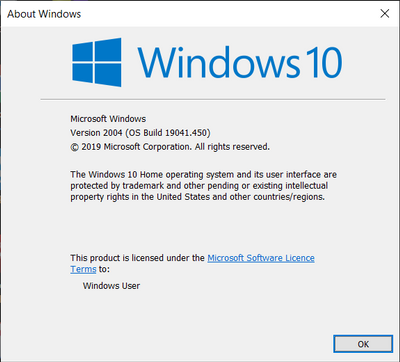
Windows 10 Home 버전을 실행 중인 경우에는 그룹 정책 편집기가 제공되지 않습니다.
따라서 실행 중인 Windows OS의 버전을 확인하는 것이 좋습니다. Windows에서 gpedit.msc를 찾을 수 없습니다. 오류.
- 오류 코드 0x8078011e로 Windows 백업 실패 [수정]
- 0xc1900401: 이 오류의 정의 및 해결 방법
- Portcls.sys BSOD: 신속하게 해결하는 3가지 방법
- 오류 0x80070006은 무엇이며 7가지 방법으로 수정하는 방법
2. 손상된 시스템 파일 수정
- 열기 시작 를 눌러 메뉴 이기다 열쇠.
- 열려 있는 관리자로서의 명령 프롬프트.

- 아래 명령을 입력하고 누릅니다. 입력하다.
sfc /scannow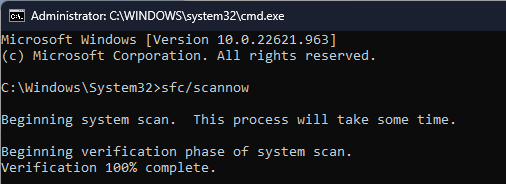
- 도구가 작동할 때까지 기다립니다. 손상된 시스템 파일 수정.
- 재시작 당신의 PC.
손상된 파일을 수정하면 여러 사용자가 문제를 해결하는 데 도움이 되었습니다. Windows에서 gpedit.msc를 찾을 수 없습니다. Windows 10 PC의 오류.
반드시 위의 단계를 따르고 SFC 스캔을 사용하여 손상되거나 누락된 시스템 파일을 수정할 수 있습니다. 라는 전용 도구를 사용하여 완화할 수 있습니다. 요새.
전문가 팁:
후원
일부 PC 문제는 특히 Windows의 시스템 파일 및 리포지토리가 없거나 손상된 경우 해결하기 어렵습니다.
다음과 같은 전용 도구를 사용해야 합니다. 요새, 손상된 파일을 스캔하고 리포지토리의 최신 버전으로 교체합니다.
이 소프트웨어를 사용하면 손상된 시스템 파일 수정, 시스템 충돌 수정, DLL 및 BSOD 오류 수정 등을 수행할 수 있습니다.

요새
Fortect로 컴퓨터를 건강하게 유지하고 손상되거나 망가진 모든 OS 파일을 복구하세요.
3. gpedit 파일 복사
- 누르다 이기다 + 이자형 를 열려면 파일 탐색기.
- 이 경로로 이동 기음:\Windows\SysWOW64.

- 찾다 그룹 정책, 그룹 정책 사용자, 그리고 gpedit.msc 각기.

- 복사 이 폴더들.
- 이동 기음:\Windows\System32.
- 반죽 여기에있는 항목.
이 솔루션은 한 사용자가 제안한 수천 명의 사용자가 문제를 해결하도록 도운 사람 윈도우gpedit.msc를 찾을 수 없습니다. 오류. 위의 단계에 따라 언급된 파일을 폴더에 복사할 수도 있습니다.
4. 그룹 정책 편집기 배치 파일 만들기
4.1. ZIP 파일 사용
- 다운로드 Gpedit 설치 프로그램 ZIP 파일.
- 내용 추출 ZIP 파일의.
-
EXE 파일 열기 지침에 따라 Gpedit을 설치합니다.

- 재시작 당신의 PC.
위의 단계에 따라 Gpedit 또는 그룹 정책 편집기를 Windows 10 PC에 수동으로 추가합니다.
위의 파일은 안전하며 바이러스에 대해 걱정할 필요가 없습니다. 단, 배치 파일을 생성하고자 하는 경우에는 아래의 방법을 따르십시오.
4.2. 배치 파일 만들기
- 누르세요 이기다 를 여는 열쇠 시작 메뉴.
- 열려 있는 메모장.

-
복사 및 붙여 넣기 메모장에 아래 내용.
@에코 끄기
푸시 "%~dp0"
디렉토리 /b %SystemRoot%\servicing\Packages\Microsoft-Windows-GroupPolicyClientExtensions-Package~3*.mum >List.txt
dir /b %SystemRoot%\servicing\Packages\Microsoft-Windows-GroupPolicy-ClientTools-Package~3*.mum >>List.txt
for /f %%i in ('findstr /i. List.txt 2^>nul') do dism /online /norestart /add-package:"%SystemRoot%\servicing\Packages\%%i"
정지시키다 - 구하다 와 파일 .박쥐 확장자 및 이름 바꾸기 gpedit_enabler 또는 그런 것.
5. PC 초기화
- 누르세요 이기다 + 나 여는 열쇠 설정.
- 선택하다 업데이트 및 보안.
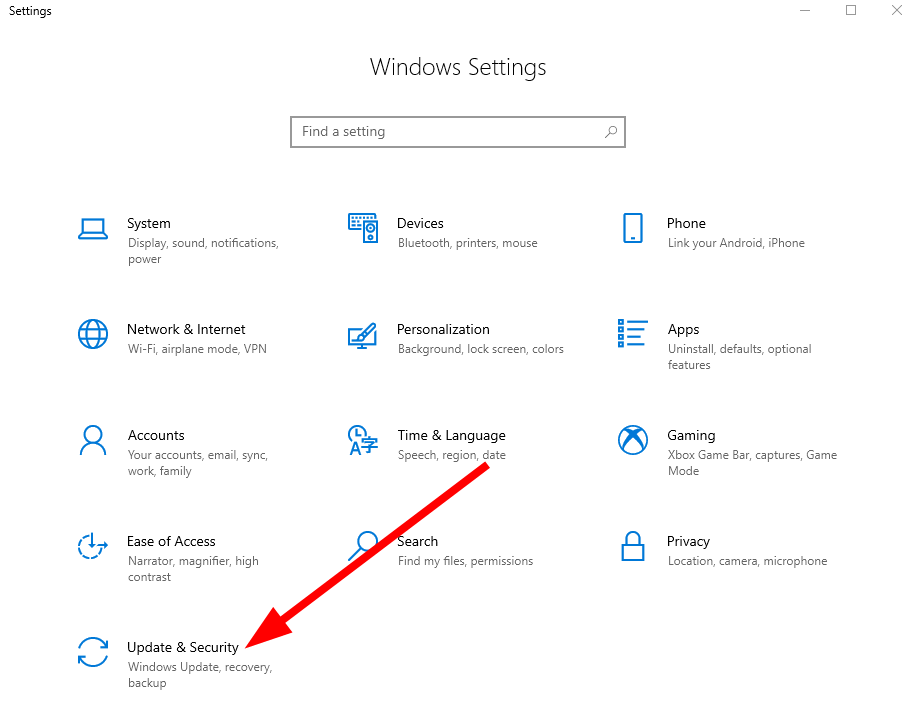
- 클릭 회복.
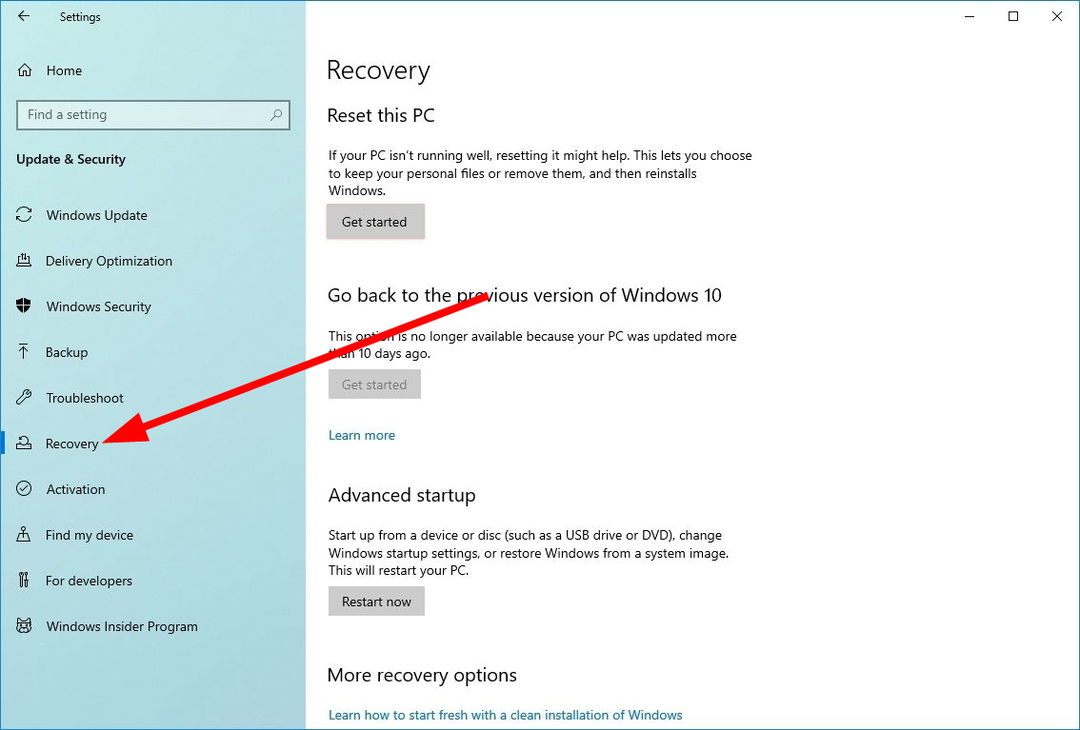
- 딸깍 하는 소리 시작하다 아래에 이 PC 초기화.

- 선택 내 파일 유지 옵션.
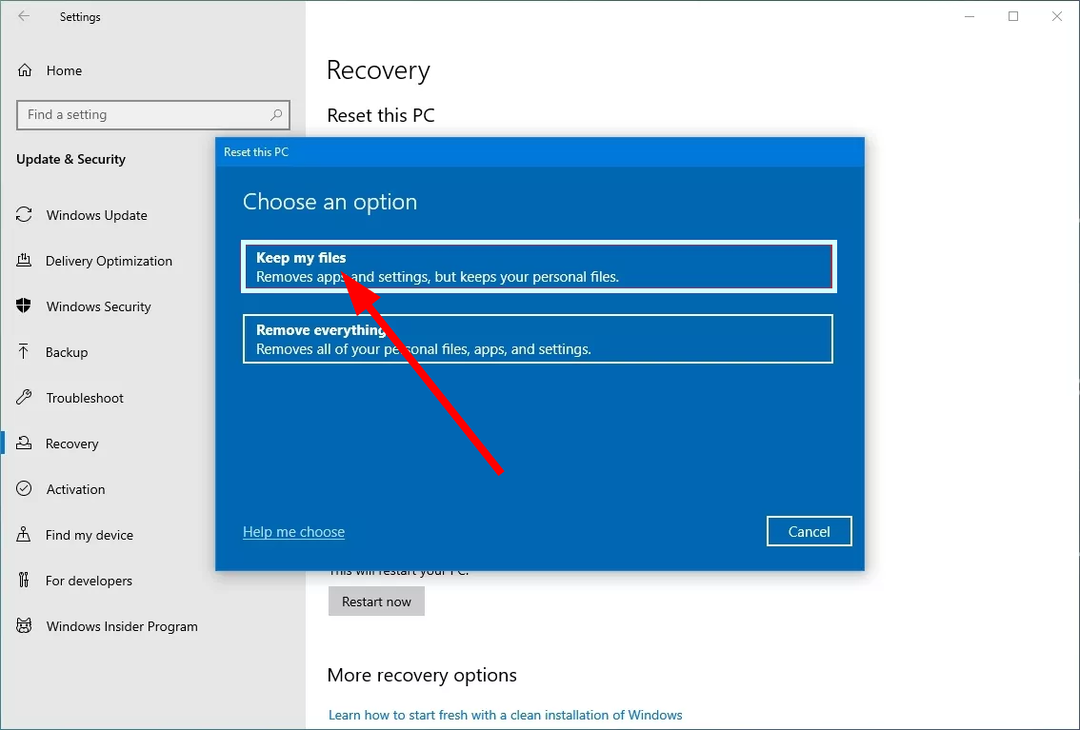
아무 것도 작동하지 않으면 PC를 초기화해야 합니다. PC에서 gpedit과 관련된 파일이 누락되었을 가능성이 있습니다.
PC를 초기화하면 이 문제를 빠르게 해결할 수 있습니다. 재설정 프로세스 중에 파일이 삭제되지 않도록 내 파일 유지 옵션을 확인하십시오.
그것이 이 가이드에서 우리가 하는 것입니다. 어떻게 할 수 있는지 설명하는 가이드가 있습니다. Windows 10 Home Edition에서 그룹 정책 편집기 활성화.
방법을 설명하는 가이드를 확인할 수도 있습니다. 그룹 정책 편집기가 계속 되돌려질 때 수정. 만약에 Windows 10에 그룹 정책 편집기가 없습니다., 가이드를 확인하고 활성화하는 방법을 배워야 합니다.
위의 솔루션 중 어떤 것이 문제를 해결했는지 아래 의견에 알려주십시오. 윈도우gpedit.msc를 찾을 수 없습니다. 오류.
여전히 문제가 발생합니까?
후원
위의 제안으로 문제가 해결되지 않으면 컴퓨터에 더 심각한 Windows 문제가 발생할 수 있습니다. 다음과 같은 올인원 솔루션을 선택하는 것이 좋습니다. 요새 문제를 효율적으로 해결합니다. 설치 후 다음을 클릭하십시오. 보기 및 수정 버튼을 누른 다음 수리를 시작하십시오.
![관리 템플릿을 표시하지 않는 Gpedit [Fix]](/f/2c643739ac943099d505789e69f391f3.png?width=300&height=460)

